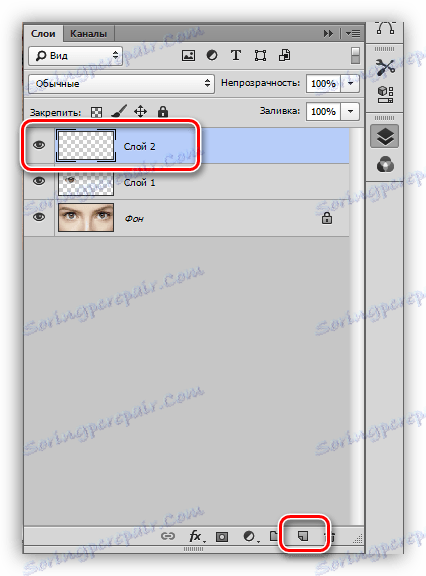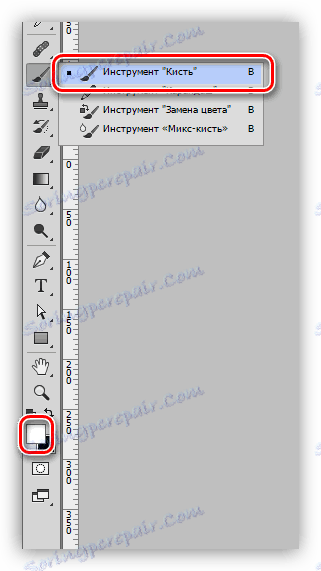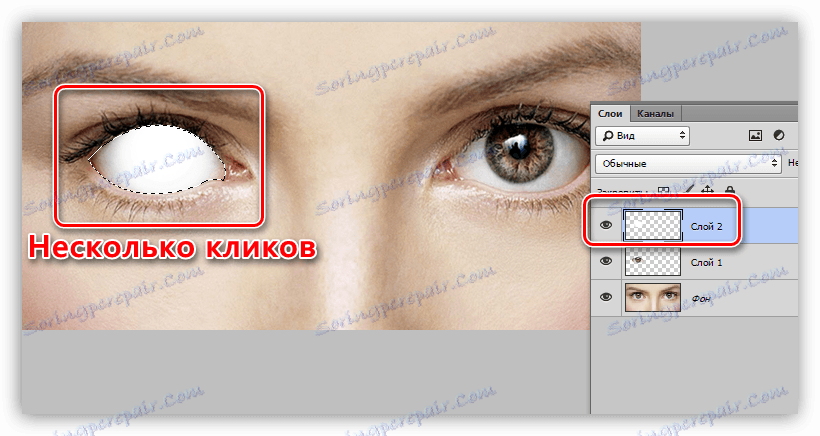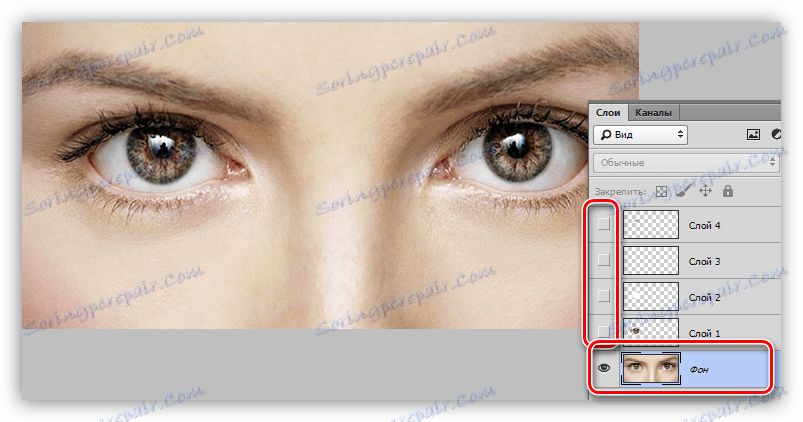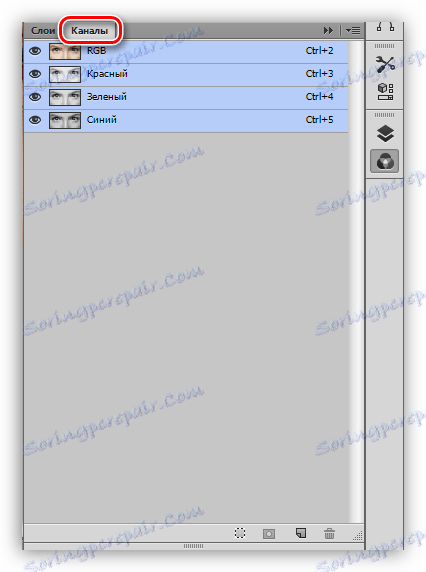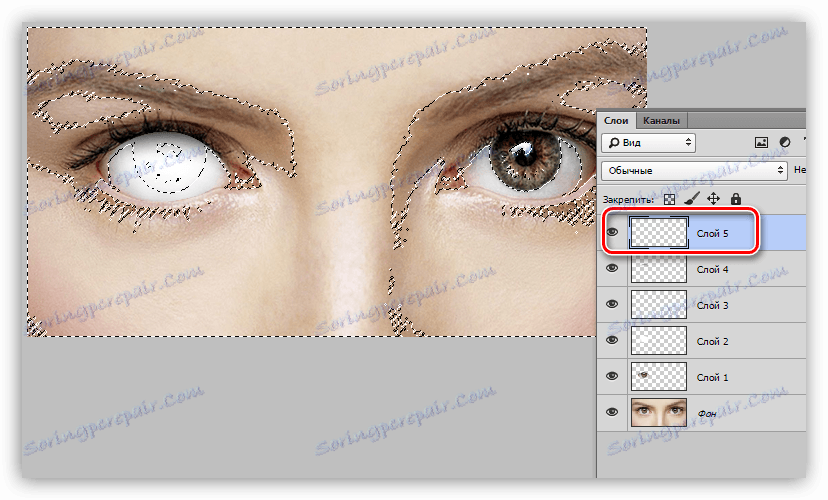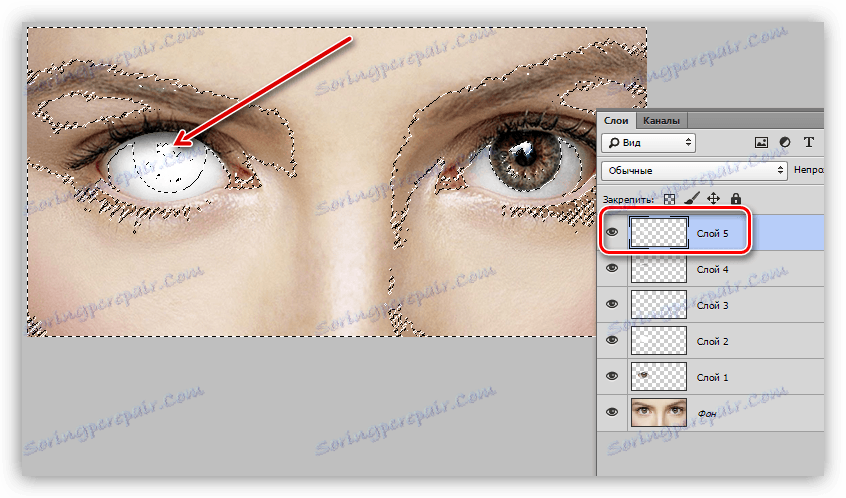Vytvorte biele oči vo Photoshope
Očná liečba fotografií je jednou z najdôležitejších úloh pri práci vo Photoshope. Ktoré triky, ktoré majster nechodí, aby urobili jeho oči čo najvýraznejšie.
Pri umeleckom spracovaní fotografií môže byť zmenená farba dúhovky aj celého oka. Vzhľadom na to, že príbehy o zombách, démonoch a iných zlých duchoch sú stále populárne, tvorba úplne bielych či čiernych očí bude vždy v trende.
Dnes, ako súčasť tejto lekcie, sa naučíme, ako vytvoriť biele oči vo Photoshope.
Biele oči
Najprv získame zdroj lekcie. Dnes to bude taká vzorka očí neznámeho modelu:

- Vyberte si oči (v lekcii, spracujeme len jedno oko) pomocou nástroja Pen a skopírujte ho na novú vrstvu. Viac informácií o tomto postupe nájdete v nižšie uvedenej lekcii.
Lekcia: Nástroj na pero vo Photoshope - teória a prax
Polomer operenia pri vytváraní oblasti výberu by mal byť nastavený na 0.
![Kópia oka na novej vrstve vo Photoshope]()
- Vytvorte novú vrstvu.
![Vytvorte novú vrstvu vo Photoshope]()
- Vezmeme si štetec bielej farby.
![Štetec biely vo Photoshope]()
V palete nastavení formulára vyberte mäkké, okrúhle.
![Mäkká okrúhla kefa vo Photoshope]()
Veľkosť kefy je nastavená približne na veľkosť dúhovky.
- Stlačte kláves CTRL na klávesnici a kliknite na miniatúru vrstvy s vystrihnutím oka. Voľba sa objaví okolo položky.
![Vloženie očí do oblasti výberu vo Photoshope]()
- Na hornej (novej) vrstve niekoľkokrát kliknite na dúhovku. Iris musí úplne zmiznúť.
![Farba Iris v bielej vo Photoshope]()
- Aby bolo oko viac objemné a tiež aby sa neskôr stal viditeľným oslnením, musíte nakresliť tieň. Vytvorte novú vrstvu pre tieň a znovu vezmite kefu. Zmena farby na čierne, zníženie opacity na 25 - 30%.
![Znížte nepriehľadnosť kefy v programe Photoshop]()
Na novej vrstve nakreslite tieň.
![Pridaním tieňa do oka vo Photoshope]()
Po dokončení zrušte začiarknutie klávesov CTRL + D.
- Viditeľnosť odstránime zo všetkých vrstiev okrem pozadia a prejdeme na ňu.
![Prejdite na vrstvu pozadia vo Photoshope]()
- V palete vrstiev prejdite na kartu Kanály .
![Karta Kanály v aplikácii Photoshop]()
- Stlačte kláves CTRL a kliknite na miniatúru modrého kanála.
![Načítanie modrého kanála vo zvolenej oblasti vo Photoshope]()
- Vráťte sa späť na kartu "Vrstvy" , zapnite viditeľnosť všetkých vrstiev a vytvorte novú v hornej časti palety. Na tejto vrstve vykreslíme hlavné body.
![Vytvorte vrstvu pre zvýraznenie vo Photoshope]()
- Vezmite bielu kefu s opacitou 100% a namaľte oči na vrchole.
![Vytváranie oslnenia v oku vo Photoshope]()
Oko je pripravené, odstráňte výber ( CTRL + D ) a obdivujte.

Biele, ako oči iných svetlých farieb, sú najťažšie vytvárať. S čiernymi očami je jednoduchšie - pre nich nemusíte kresliť tieň. Algoritmus pre vytvorenie rovnakého, praxe na voľný čas.
V tejto lekcii sme sa naučili nielen vytvárať biele oči, ale aj im dávať objem pomocou tieňov a oslnenia.